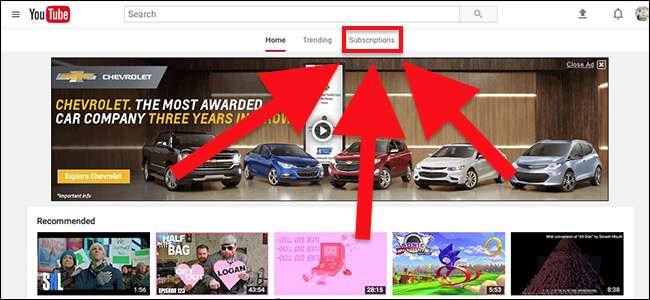
Vroeger was het zo eenvoudig. Als je een video leuk vond en meer van vergelijkbare video's wilde zien, klik je op de knop 'Abonneren'. De volgende keer dat dat kanaal een video uitbrengt, zou je deze op de homepage zien.
Maar anno 2017 zijn er waarschijnlijk een paar kanalen die je leuk vindt en die je de laatste tijd niet hebt gezien, en meer dan een paar kanalen die je ooit haatte, werden constant op je startpagina weergegeven. Wat geeft?
YouTube, in hun wijsheid, liet gebruikers niet meer elke video zien van elk kanaal waarop ze zijn geabonneerd, en verving die eenvoud door een algoritme dat is ontworpen om je zoveel mogelijk inhoud te laten bekijken. Het is dus mogelijk dat je een video van een kanaal waarop je bent geabonneerd wel of niet op de startpagina ziet, afhankelijk van de stemming waarin YouTube verkeert. Het is net zoiets als Facebooks cryptische nieuwsfeed-algoritme , maar voor video's, en het betekent dat je misschien geweldige video's mist van artiesten waar je van houdt.
Als je dit haat, ben je niet de enige. Het goede nieuws is dat er nog steeds een paar manieren zijn om uw abonnementen daadwerkelijk te zien.
Optie één: ga naar de pagina met abonnementen
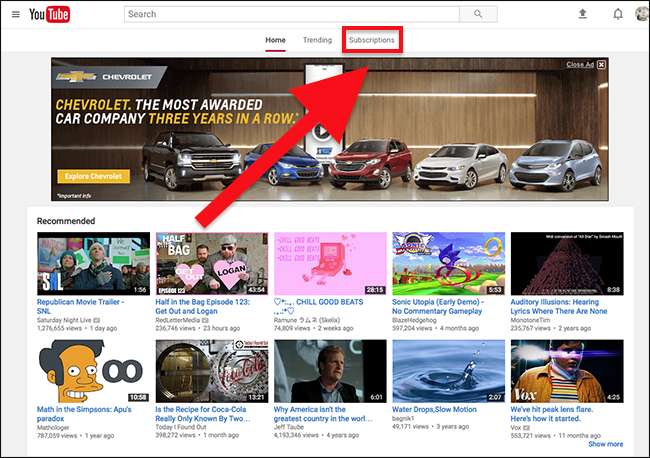
De eenvoudigste manier om alleen uw abonnementen te zien, is door naar de pagina Abonnementen te gaan. Er is een link naar deze pagina op de YouTube-startpagina, hierboven weergegeven. De pagina met abonnementen bevat de nieuwste video's van de kanalen waarop je bent geabonneerd, en verder niets.

Ik raad aan om een bladwijzer te maken voor youtube.com/feed/subscriptions , zodat u überhaupt nooit op de startpagina wordt weergegeven, maar verder werkt het klikken op 'Abonnementen' prima.
Op mobiel is er een abonnementsknop waarop u kunt drukken vanuit het hoofdscherm van de app.
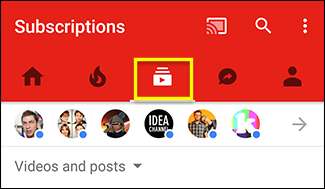
Helaas is er geen manier om dit scherm als standaardscherm te gebruiken, dus u hoeft alleen maar op de knop te tikken. Een last, ik weet het, maar ik weet zeker dat je het aankunt.
Optie twee: meldingen per e-mail of mobiel inschakelen
Als er een aantal YouTube-kanalen zijn waarvan je nooit, nooit nieuwe video's wilt missen, kun je meldingen voor die kanalen inschakelen. U hoeft alleen maar op de bel voor het kanaal te klikken. Je ziet deze bel onder elke video:
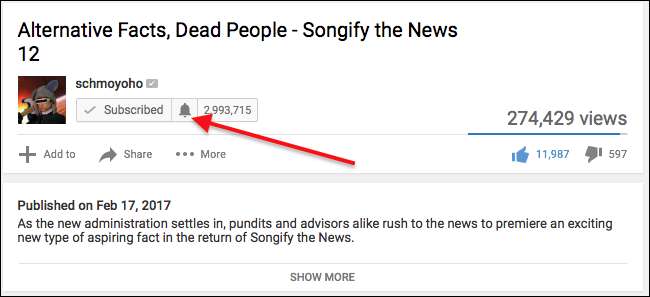
Klik erop en je wordt gevraagd of je meldingen voor alle video's wilt zien, of alleen voor hoogtepunten.
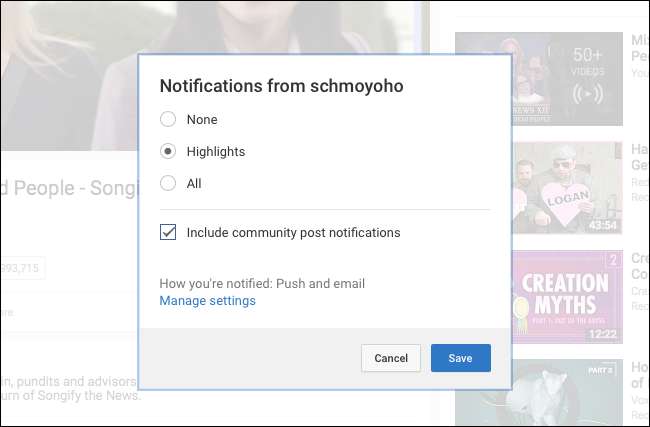
Je kunt ook beslissen of je communityposts wilt zien, dit zijn tekstfragmenten die makers achterlaten voor hun abonnees en die doorgaans een aanstaande video aankondigen.
Als je meldingen voor een heleboel video's tegelijk wilt inschakelen, ga je naar het abonnementsbeheerder . Je ziet een lijst met alle kanalen waarop je bent geabonneerd en je kunt meldingen toevoegen voor zoveel je wilt.
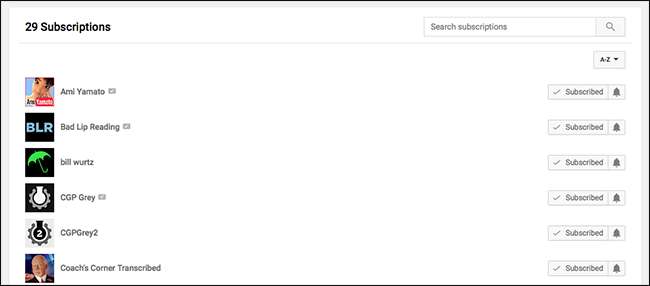
U ontvangt op twee manieren meldingen: e-mail- en pushmeldingen op uw telefoon. Als je de ene of de andere benadering wilt uitschakelen, ga dan naar de notificatie instellingen paneel in uw browser.
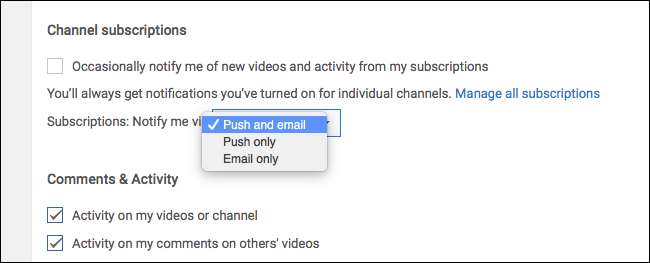
U kunt kiezen waar u uw meldingen wilt laten eindigen.
Optie drie: gebruik RSS-feeds
VERWANT: Wat is RSS en hoe kan ik hiervan profiteren?
De voortdurende inmenging van YouTube in de manier waarop abonnementen werken, betekent dat je ze misschien niet meer vertrouwt. Als je een volledig ander systeem wilt om video's bij te houden, raden we je misschien aan RSS?
Er zijn RSS-feeds voor elk YouTube-kanaal. Als je gebruikt Feedly voor RSS-feeds kunt u gewoon naar kanalen zoeken met de ingebouwde zoekmachine, maar u kunt ook snel de feed voor elk kanaal vinden met behulp van deze URL:
https://www.youtube.com/feeds/videos.xml?user=CHANNELID
Vervang gewoon "CHANNELID" door de ID van het YouTube-kanaal waarvoor u een RSS-feed wilt hebben. Ga naar de kanaalpagina in je browser om een kanaal-ID te vinden. U vindt de ID in de URL, na "/ user /"
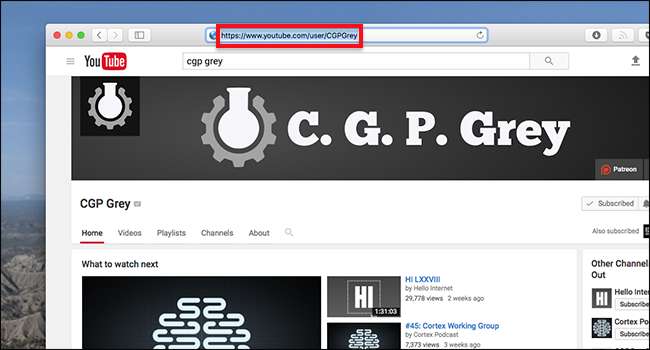
In dit geval is de kanaal-ID “CGPGrey”, dus onze kanaal-RSS-feed
https://www.youtube.com/feeds/videos.xml?user=CGPGrey
.
Je wilt deze stap waarschijnlijk niet herhalen voor elk kanaal dat je aan je feedreader toevoegt. Daarom biedt YouTube een OPML-bestand aan voor al je bestaande abonnementen. Ga naar de abonnementsbeheerder en scroll naar beneden.
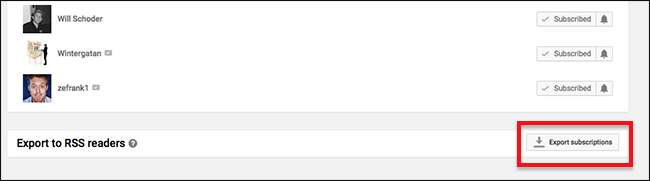
U kunt dit OPML-bestand importeren in uw feedreader naar keuze: al uw huidige abonnementen worden toegevoegd aan uw feedreader. Dit is een eenmalig iets: kanalen waarop u zich in de toekomst abonneert, worden niet automatisch aan uw feedreader toegevoegd, dus u zult handmatig nieuwe dingen moeten toevoegen. Maar als je een RSS-vervanging voor je YouTube-abonnementen bouwt, is het OPML-bestand een prima plek om te beginnen.







